はがき作家
はがき作家は、住所録を登録してはがきの表面の印刷や、裏面印刷が手軽に行えるソフトです。
表面(宛名)の印刷
- 「スタート」ボタンを押して「はがき作家(ストアアプリ版)」を選択します。
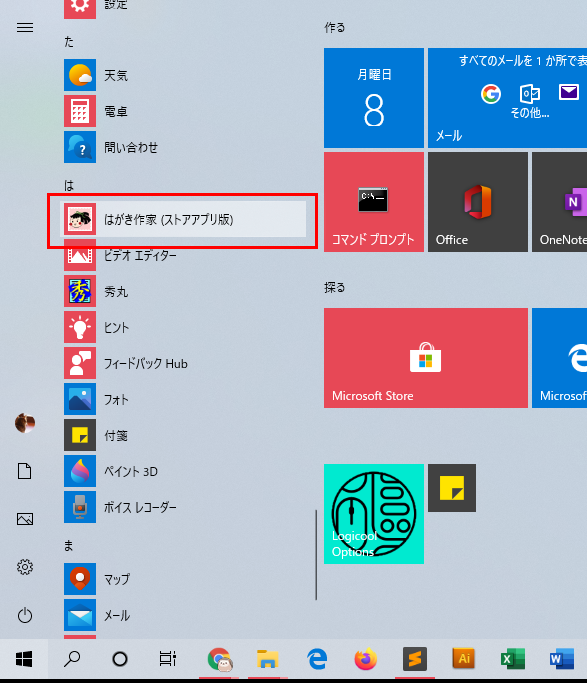
「スタート」ボタンを押して「はがき作家(ストアアプリ版)」を選択します。
- 右側のハガキの画面で右クリックし、「宛名のフォント」を選択します。
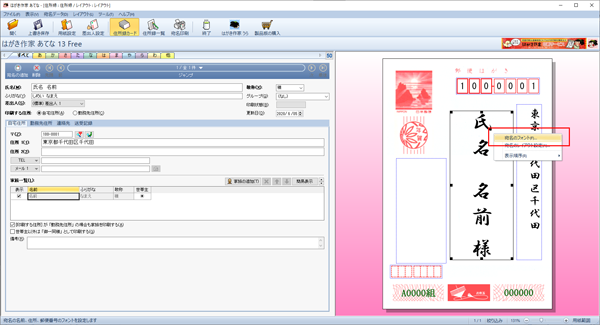
まず宛名のフォントを変更します。右側のハガキの画面で宛名のフォントを変更したい箇所で右クリックし、「宛名のフォント」を選択します。
- 任意のフォントを選び「OK」ボタンを押します。

任意のフォントを選び「OK」ボタンを押します。
- 「宛名印刷」を選択します。

「宛名印刷」を選択します。
- 「印刷範囲」を選択します。
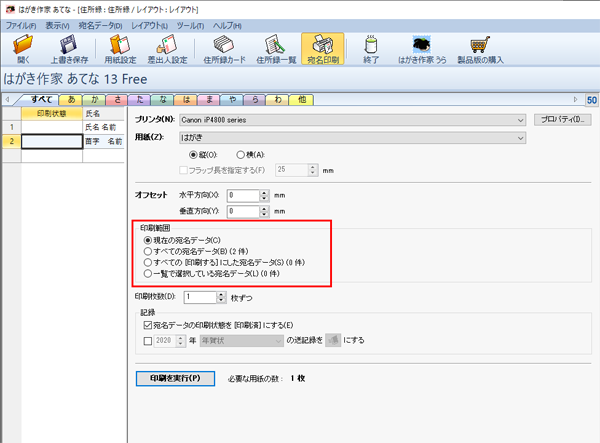
「印刷範囲」を選択します。
現在表示している宛名を印刷する場合は「現在の宛名データ」
住所録に載っているすべての宛名を印刷する場合は、「すべての宛名データ」
「すべての[印刷する]にした宛名データ印刷」については、次の手順で説明します。 - [印刷する]にするために、右クリックー「印刷状態」ー「印刷する」を選択します。
![[印刷する]にするために、右クリックー「印刷状態」ー「印刷する」を選択します。](img/step5_small.png)
「印刷範囲」で「すべての[印刷する]にした宛名データ印刷」を行う際に[印刷する]に設定する方法です。
[印刷にする]に変更したい住所録一覧の印刷状態列で右クリックし、「印刷状態」ー「印刷する」を選択します。 - 「印刷を実行」を押して印刷を行います。
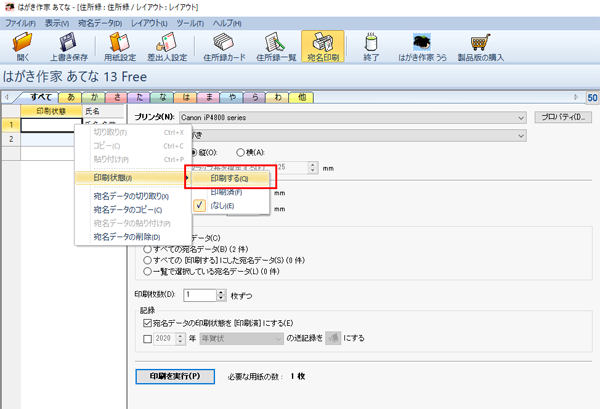
「印刷を実行」を押して印刷を行います。

